Cómo cambiar la cuenta de Google predeterminada en Google Chrome
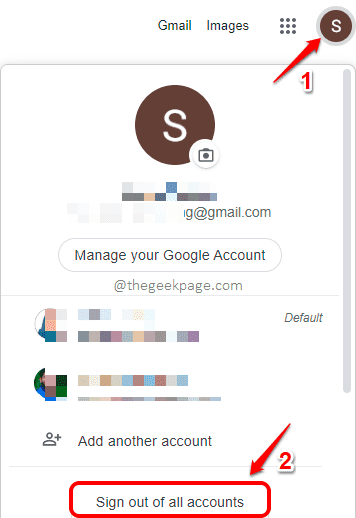
- 1859
- 16
- Sta. Enrique Santiago
Google Chrome es un navegador web increíble y continúa demostrando su excelencia. Permita que varias cuentas de Google se registren al mismo tiempo y todas estas cuentas se pueden operar sin problemas. Sin embargo, la cuenta de Google identifica una de estas cuentas como la cuenta predeterminada y abre esta de forma predeterminada cada vez. Entonces, si está un poco irritado en estar atrapado en esa cuenta que no usa mucho como la cuenta de Google predeterminada en su Google Chrome.
En este artículo, le informamos en simples pasos cómo puede cambiar fácilmente su cuenta de Google predeterminada. Recuerde, no hay clic sencillo de botón que le permita cambiar la cuenta predeterminada, pero puede hacerlo iniciando sesión en todas las cuentas registradas y luego iniciando sesión en la cuenta que desea establecer como el primero predeterminado, y luego iniciando sesión en todas las demás cuentas.
Pasos para cambiar la cuenta de Google predeterminada en Google Chrome
Paso 1: Lanzamiento Google Chrome y haga clic en el Icono de imagen de perfil en el esquina superior derecha de la ventana.
Como siguiente, haga clic en el Firmar fuera de todas las cuentas botón.
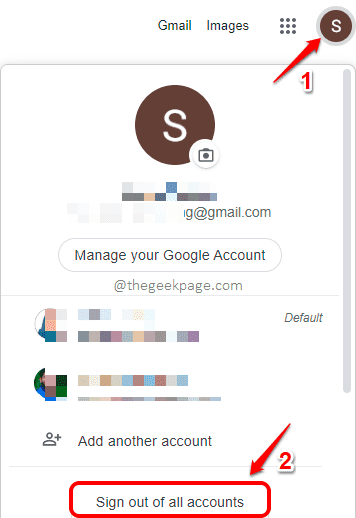
Paso 2: En la página siguiente, haga clic en el Iniciar sesión de nuevo botón.
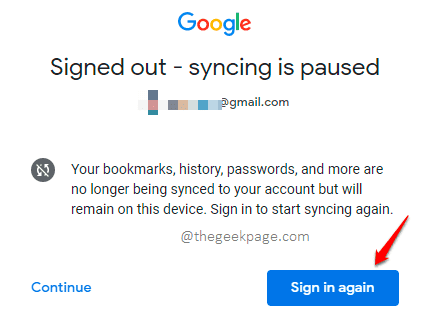
Paso 3: Clickea en el Próximo botón en la página que sigue.
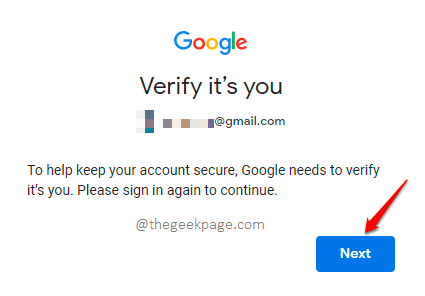
Etapa 4: Si la cuenta de Google que se enumera es la cuenta de Google que desea establecer como su cuenta predeterminada, simplemente ingrese la contraseña y presione la tecla ENTER.
Si es una cuenta diferente que desea establecerse como predeterminada, haga clic en el flecha hacia abajo Como se muestra en la captura de pantalla a continuación.
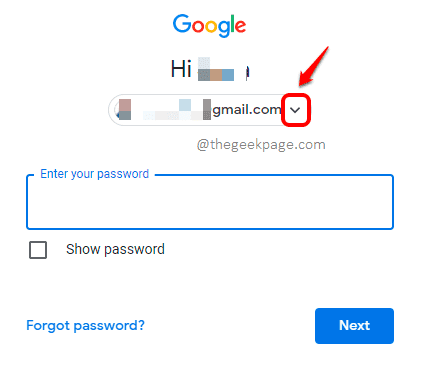
Paso 5: En el elige una cuenta página, si su cuenta predeterminada prevista está presente, simplemente haga clic en ella. Más, haga clic en el botón Usar otra cuenta.
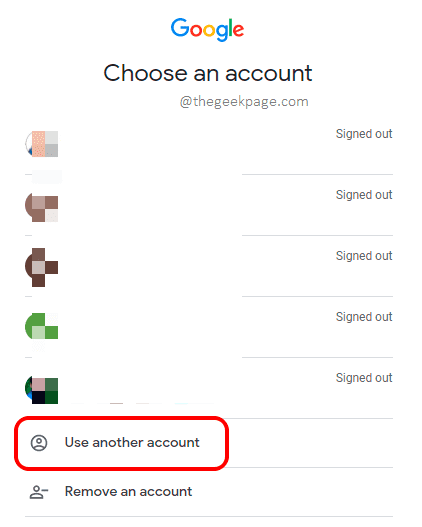
Paso 6: En la página de inicio de sesión, ingrese el identificación de correo de la cuenta predeterminada y haga clic en el Próximo botón.
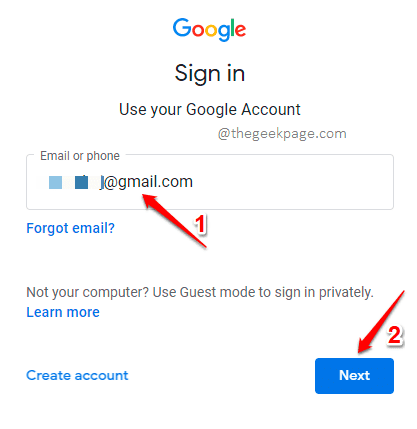
Paso 7: Finalmente, escriba el contraseña y golpear el Próximo botón para iniciar sesión.
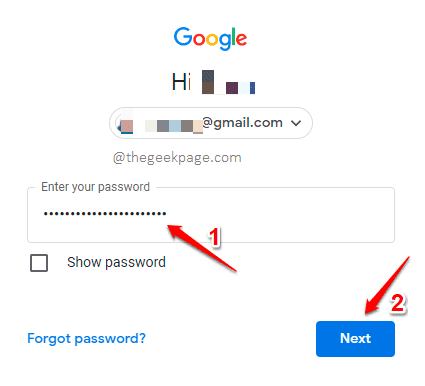
Paso 8: También puede iniciar sesión en otras cuentas, en el siguiente paso. Pero la primera cuenta en la que inició sesión será la predeterminada.
Si hace clic en el Imagen de icono de perfil Una vez más, puede ver que la ID/cuenta de correo en la que inició sesión primero está configurado como su cuenta predeterminada. Disfrutar!
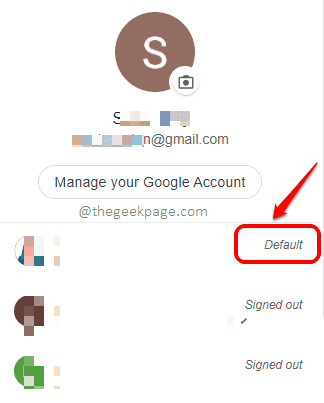
Cuéntanos en los comentarios si encontró útil el artículo.
- « Se corrigió la contraseña suministrada no cumple con los requisitos de las contraseñas en Windows 11/10
- ¿Qué es AggregatorHost?.exe? ¿Es seguro o es un virus?? »

